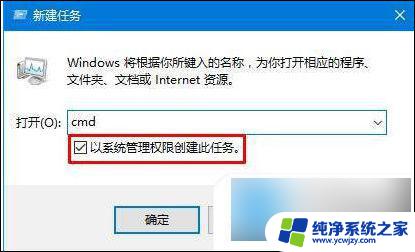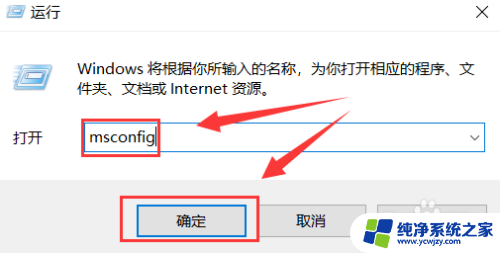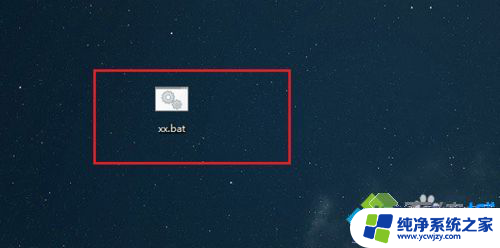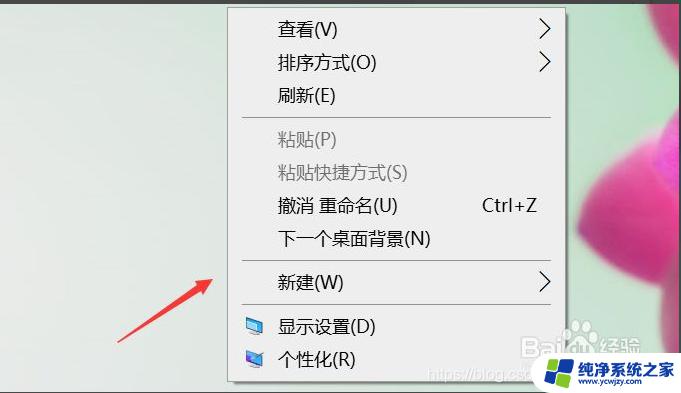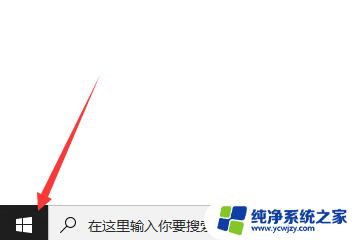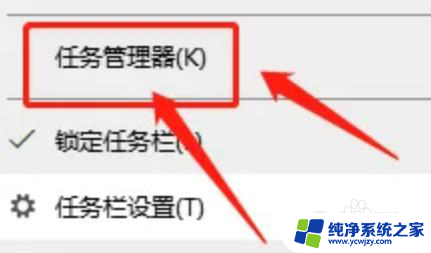windows10任务栏鼠标一直转圈圈,点击之后还黑屏
近日许多Windows 10用户反映在任务栏中鼠标一直转圈圈,点击后甚至出现黑屏的问题,这种情况让人感到困扰,但其实并不难解决。针对这一问题,我们可以尝试一些简单的方法来解决,例如检查系统更新、清理磁盘、修复系统文件等。希望以上方法能帮助您解决这一困扰。
win10鼠标放到任务栏就转圈圈 方法一:1、长按电脑电源键重启电脑,看看重启后能不能解决。

1、按下键盘“ctrl+shfit+esc”组合键打开任务管理器。
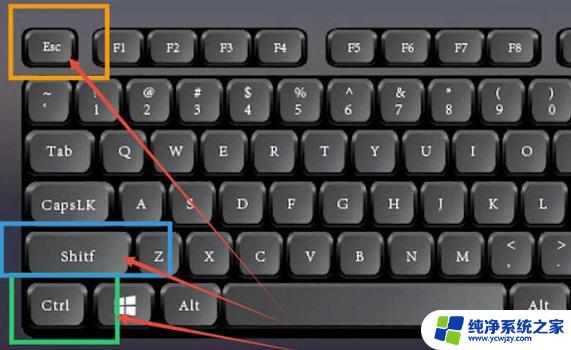
2、打开后,右键“Windows资源管理器”。点击“重新启动”即可。
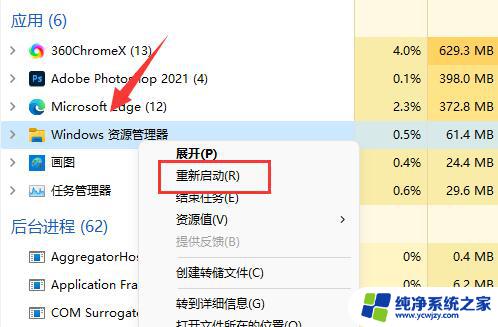
1、使用上面的方法打开“任务管理器”
2、打开后,点击左上角“文件”,点击“运行新任务”
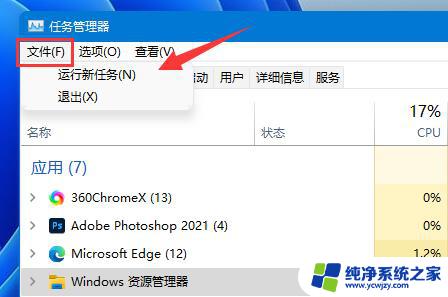
3、接着勾选“以系统管理权限创建此任务”,输入“powershell”。回车打开。
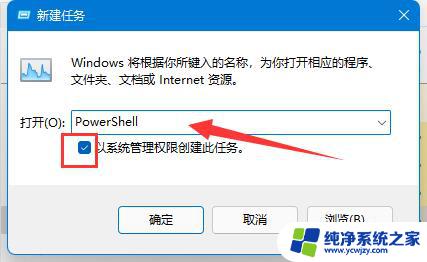
4、最后在其中输入“Get-AppXPackage -AllUsers | Foreach {Add-AppxPackage -DisableDevelopmentMode -Register "$($_.InstallLocation)\AppXManifest.xml"}”回车确定即可。
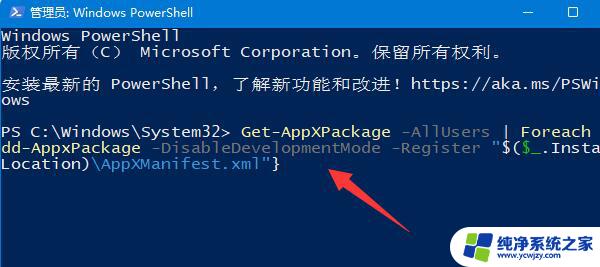
以上就是关于Windows 10任务栏鼠标一直转圈圈、点击后黑屏的全部内容,如果有遇到相同情况的用户,可以按照以上方法来解决。